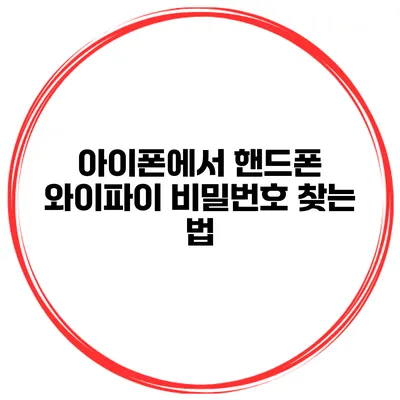아이폰에서 핸드폰 와이파이 비밀번호 찾는 법
가끔 우리가 잘 사용하던 Wi-Fi를 잊어버리거나 비밀번호를 잃어버리는 일이 생기죠. 특히 아이폰을 사용하는 분들께는 더욱더 골치 아픈 일입니다. 하지만 걱정하지 마세요! 아이폰에서 손쉽게 Wi-Fi 비밀번호를 찾는 여러 방법을 함께 살펴보아요.
✅ 아이폰의 화면 깜빡임 문제를 간단히 해결하는 방법을 알아보세요.
아이폰의 기본 설정 확인하기
아이폰에서 Wi-Fi 비밀번호를 찾으려면 설정 앱을 통해 간단한 단계를 거쳐야 합니다. 먼저, Wi-Fi 네트워크와 관련된 기본적인 설정을 확인해 볼까요?
비밀번호 찾아보기
- 설정 앱 열기: 홈 화면에서
설정아이콘을 찾아 눌러주세요. - Wi-Fi 선택: 설정 메뉴에서
Wi-Fi를 찾아 선택합니다. - 연결된 네트워크 확인하기: 현재 연결 중인 Wi-Fi 네트워크의 이름을 찾아 클릭합니다.
- 비밀번호 표시하기: Wi-Fi 네트워크의 정보가 나타나면, 비밀번호 항목을 찾아 확인할 수 있습니다.
이렇게 간단하게 비밀번호를 확인할 수 있지만, 경우에 따라 비밀번호가 표시되지 않을 수 있어요. 그럴 땐 다음 방법을 가볍게 시도해봐요.
✅ 네이버 아이디를 찾는 간단한 방법을 지금 바로 알아보세요.
키체인에서 비밀번호 찾기
아이폰에서는 iCloud 키체인을 통해 Wi-Fi 비밀번호를 저장하고 관리할 수 있어요. 이 방법으로 비밀번호를 찾는 방법도 소개해 드릴게요.
iCloud에 로그인하기
- 설정 앱에서 프로필 확인: 설정에서 상단 본인 프로필을 클릭합니다.
- iCloud 설정 진입:
iCloud를 찾아 들어갑니다. - 키체인 활성화:
키체인옵션을 찾아 활성화해 주세요.
비밀번호 확인하기
- 설정으로 돌아가기: 다시 설정 메뉴로 돌아갑니다.
- 비밀번호 및 계정 선택:
비밀번호 및 계정항목을 찾아 들어갑니다. - Web사이트 & 앱 비밀번호:
Web사이트 및 앱 비밀번호를 선택하며 얼굴인식 또는 비밀번호로 인증합니다. - Wi-Fi 비밀번호 찾아보기: 리스트에서 해당 Wi-Fi 네트워크를 찾아 비밀번호를 확인할 수 있어요.
✅ 삼성 계정의 2단계 인증으로 보안을 한층 강화하세요!
Mac을 통한 비밀번호 확인
만약 아이폰으로 확인이 안 된다면, Mac 컴퓨터를 활용해보는 것도 좋은 방법입니다. Mac과 아이폰의 Wi-Fi가 동일할 경우, 연동하여 비밀번호를 확인할 수 있답니다.
- 맥의 키체인 접근 열기:
키체인 접근을 열고, 좌측 사이드바에서로그인을 선택합니다. - Wi-Fi 네트워크 검색: 상단 검색창에 해당 Wi-Fi 이름을 입력해 찾아보세요.
- 비밀번호 보기 선택: 검색된 Wi-Fi를 더블 클릭하고,
비밀번호 보기옵션을 체크합니다. - 인증 진행하기: Mac의 관리자 비밀번호를 입력하여 비밀번호를 확인합니다.
| 방법 | 장점 | 단점 |
|---|---|---|
| 아이폰 설정 메뉴 | 간단하고 빠름 | 비밀번호가 보이지 않을 수 있음 |
| iCloud 키체인 | 자동 저장 및 관리 | 로그인 필요 |
| Mac을 통한 확인 | 신뢰성 높음 | Mac 필요 |
✅ 삼성 계정 비밀번호 재설정의 중요한 팁을 알아보세요.
비밀번호 잊어버렸을 때 재설정 방법
Wi-Fi 비밀번호를 찾는 것이 불가능할 경우, 비밀번호를 재설정해야 할 때도 있어요. 이럴 땐 다음의 단계로 진행할 수 있습니다:
- 라우터에 접근하기: Wi-Fi 라우터의 IP 주소를 통해 웹 브라우저에서 로그인합니다. 일반적으로 주소는
192.168.1.1또는192.168.0.1입니다. - 설정 메뉴 접근: 계정으로 로그인한 뒤, 설정 메뉴에서
무선 설정또는Wi-Fi 설정을 찾아요. - 비밀번호 변경: 현재 비밀번호를 새로운 비밀번호로 변경하고 적용합니다.
결론
아이폰에서 Wi-Fi 비밀번호를 찾는 방법은 설정, iCloud, Mac 등을 통해 다양하게 접근할 수 있어요. 더불어 비밀번호를 잊어버렸을 때는 재설정이 가능하니 항상 유용한 방법을 알고 있으면 좋겠죠?
비밀번호를 찾는 과정은 생각보다 쉽고, 여러 방법으로 검토할 수 있으니 꼭 활용해보세요! 이제 다시 Wi-Fi를 원활하게 사용할 수 있게 되었으니 기분 좋게 하루를 시작하세요!
자주 묻는 질문 Q&A
Q1: 아이폰에서 Wi-Fi 비밀번호를 어떻게 찾을 수 있나요?
A1: 아이폰의 설정 앱을 열고 Wi-Fi를 선택한 후, 현재 연결 중인 네트워크를 클릭하면 비밀번호를 확인할 수 있습니다.
Q2: iCloud 키체인을 통해 비밀번호를 찾으려면 어떻게 해야 하나요?
A2: 설정에서 프로필을 클릭한 후 iCloud에 들어가 키체인을 활성화하고, 비밀번호 및 계정을 선택하여 Wi-Fi 비밀번호를 확인하면 됩니다.
Q3: 아이폰으로 비밀번호를 찾지 못할 때 Mac을 이용할 수 있나요?
A3: 네, Mac에서 키체인 접근을 열고 Wi-Fi 네트워크를 검색하여 비밀번호를 확인할 수 있습니다.